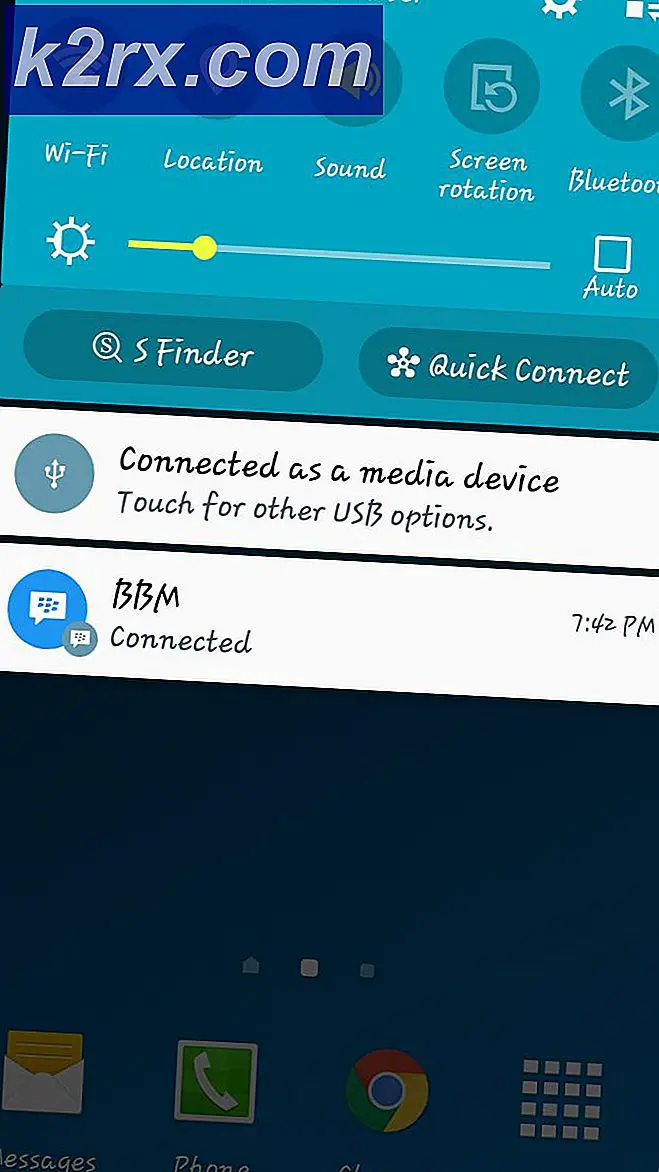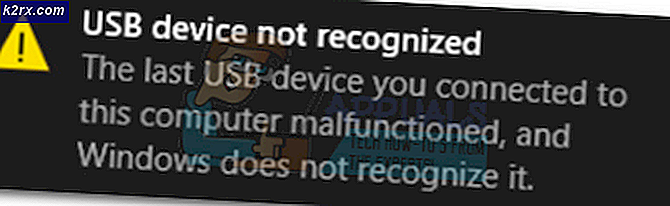Oplossing: Windows 7 Blue Screen Error halmacpi.dll, ntkrnlpa.exe, tcp.sys
Als je ooit bent tegengekomen met de blauwe schermfout, dan ben je je misschien bewust van het feit hoe frustrerend deze ervaring is. Meestal staat het bekend als (BSOD), de fout treedt op vanwege hardware of stuurprogramma gerelateerde storingen die een serieuze impact kunnen hebben op Windows.
Om de blauwe schermfout in Windows 7 op te lossen, moet u de veelvoorkomende oorzaken van BSOD, zoals Ram en stuurprogramma's, controleren. U kunt dit probleem oplossen door het defecte stuurprogramma opnieuw te installeren, uw vaste schijf op te schonen, virussen en registersleutels uit te voeren en andere oplossingen uit te voeren. U kunt een van de onderstaande methoden gebruiken om van een blauwe schermfout af te komen.
PRO TIP: Als het probleem zich voordoet met uw computer of een laptop / notebook, kunt u proberen de Reimage Plus-software te gebruiken die de opslagplaatsen kan scannen en corrupte en ontbrekende bestanden kan vervangen. Dit werkt in de meeste gevallen, waar het probleem is ontstaan door een systeembeschadiging. U kunt Reimage Plus downloaden door hier te klikkenMethode 1: Gebruik Driver Verifier om defecte stuurprogramma ('s) te vinden en op te lossen
- Schakel Driver Verifier in door op Start orb te klikken, cmd en bestanden te openen, klik rechts op cmd en kies Run as administrator
- In Command Prompt type verifier / standaard / alles . Vergeet niet om ruimte te bieden tussen de verificator en / standaard en / alles.
- Start je systeem opnieuw op en houd het actief totdat het crasht.
- Maak een lijst met defecte stuurprogramma's en download en installeer vervolgens de nieuwste versie van deze stuurprogramma's.
- Net na het installeren van nieuwe stuurprogramma's start je je computer op in de veilige modus. Zet je computer uit, druk op de power-knop en tik onmiddellijk op de F8-toets. U ontvangt geavanceerde opstartopties.
- Navigeer naar de Veilige modus in Geavanceerde opstartopties en druk op Enter. Hierdoor wordt uw computer opgestart in de verhoogde opdrachtprompt.
- Schakel de stuurprogrammacontrole uit door verificator / reset in opdrachtprompt te typen.
- Typ Afsluiten in opdrachtprompt en herstel vervolgens je apparaat en je krijgt geen Blue Screen Error op je computer.
Methode 2: Voer malware, virussen en registersleutels uit
Voer malware, virussen en registersleutels uit, terwijl u uw computer in de veilige modus houdt. Dit is de tijd die de voorkeur verdient om deze apps uit te voeren, aangezien virussen die ze proberen uit te schakelen normaal gesproken zelf worden uitgeschakeld in deze modus. Een andere nuttige scan die moet worden geadresseerd, is oneven registervermeldingen. Een zeer aan te bevelen open source-app die mensen gebruiken om het register te controleren op bekende problemen, is de Little Registry Cleaner; je kunt deze app gebruiken om je probleem op de best mogelijke manier aan te pakken.
Methode 3: Kies voor herstel van het systeem
Als beide methoden zoals hierboven vermeld niet voor u werken, is het beter om te kiezen voor het herstellen van uw systeem. Open de CP (Configuratiescherm) en ga vervolgens naar Beveiliging en systeem, controleer op Back-up en herstel en selecteer Systeeminstellingen herstellen voor uw computer.
Volg de instructies, nadat u een geldig herstelpunt uit de lijst hebt gekozen. Zorg ervoor dat u een systeem herstelt tot een datum waarop uw computer goed functioneerde. Tot slot, als het niet voor u werkt, moet u naar uw harde schijf kijken om het probleem op te lossen.
Een computer die perfect werkt, kan leiden tot een fout op het blauwe scherm, alleen maar omdat er een defect stuk hardware of software in is geïnstalleerd. Als uw computer af en toe een blauwe schermfout weergeeft, is niets ernstigs. Als u het echter regelmatig gebruikt, moet u een van de bovengenoemde methoden proberen om uw probleem zo snel mogelijk op te lossen.
PRO TIP: Als het probleem zich voordoet met uw computer of een laptop / notebook, kunt u proberen de Reimage Plus-software te gebruiken die de opslagplaatsen kan scannen en corrupte en ontbrekende bestanden kan vervangen. Dit werkt in de meeste gevallen, waar het probleem is ontstaan door een systeembeschadiging. U kunt Reimage Plus downloaden door hier te klikken